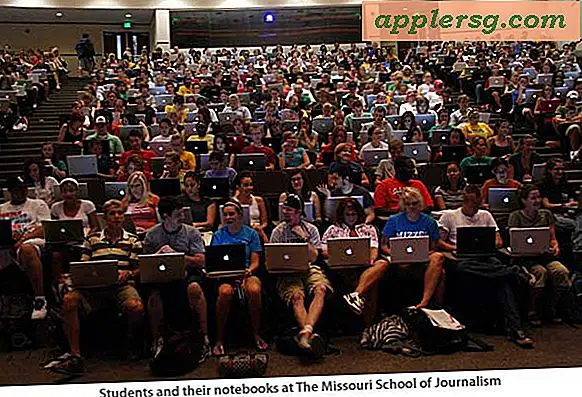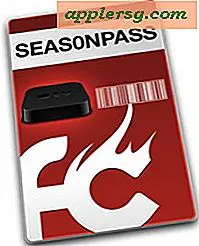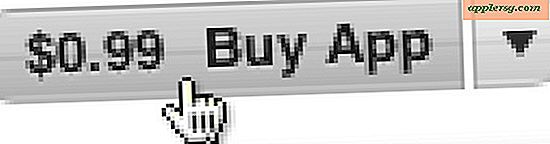Finn og skann trådløse nettverk fra kommandolinjen i Mac OS X

En lang skjult flyplass kommandolinjeverktøy begravet dypt i Mac OS X kan brukes til å skanne etter og finne tilgjengelige trådløse nettverk. Dette kraftige verktøyet er veldig nyttig for nettverksadministratorer og systemadministratorer, men det er praktisk for den gjennomsnittlige brukeren å hjelpe deg med å finne nærliggende Wi-Fi-rutere også.
Få tilgang til Wi-Fi-verktøyet i Mac OS X-kommandolinjen
For å bruke dette verktøyet for å finne nærliggende Wi-Fi-nettverk, er det første du vil gjøre, å lage en symbolsk lenke fra flyplassen til / usr / sbin for enkel tilgang. Kommandoen for dette varierer per versjon av Mac OS i bruk, velg hvilket som er relevant for Mac OS X-versjonen på den aktuelle Macen.
Start terminalen og skriv inn følgende kommando:
Lag en symbolsk lenke for flyverktøyet i MacOS High Sierra, Sierra, OS X El Capitan, Yosemite, og senere sudo ln -s /System/Library/PrivateFrameworks/Apple80211.framework/Versions/Current/Resources/airport /usr/local/bin/airport
Hvis du ser en feilmelding som ikke er godkjent, er det sannsynligvis fordi du heller ikke har en bin-katalog i / usr / local / (du kan lage en selv), eller du har SIP-aktivert, kan SIP-rootless-funksjonen deaktiveres hvis ønskelig av avanserte brukere.
Lag en symbolkobling for flyverktøyet i Mac OS X Mavericks, Mountain Lion, Snow Leopard
sudo ln -s /System/Library/PrivateFrameworks/Apple80211.framework/Versions/Current/Resources/airport /usr/sbin/airport
En av de ovennevnte kommandoene må vises på en enkelt linje for å fungere skikkelig.
Skriv inn administratorpassordet for å opprette den symbolske lenken, som fungerer som et alias i Finder. Nå kan du bruke kommandoen til flyplassen uten den lange veien for å få tilgang til den.
Slik søker du etter trådløse nettverk fra terminalen i Mac OS X
Nå, for å søke etter og finne alle trådløse nettverk innenfor rekkevidde, skriv inn følgende:
airport -s
Listen som returneres, viser alle tilgjengelige Wi-Fi-nettverk og deres ruterenavn (SSID), ruterenadressen (BSSID), signalstyrken (RSSI), kanal og sikkerhetstyper som brukes av nettverket.

Dette fungerer i utgangspunktet som en kommandolinje wi-fi stumbler, avslørende tilgjengelige trådløse nettverk som er innenfor rekkevidde.
Ved å se utgangene fra flyplassen -s og RSSI-styrken, kan du bruke kommandolinjeverktøyet på samme måte som Wi-Fi Diagnostics-verktøyet for å optimalisere en trådløs forbindelse.
Du kan også få mye av samme detaljerte informasjon fra Wi-Fi-menyen ved å holde Alternativ-tasten på klikk, men det vil bare vise deg detaljer om ett tilgangspunkt om gangen.
Alternativt kan Mac-brukere gå til Wi-Fi-skannerverktøyet som er opprinnelig til Mac OS X, for å snuble for nærliggende trådløse nettverk helt i GUI. Utgangen vil være den samme for enten Wireless Diagnostics app tilnærming, eller kommandolinjemåten som tilbys her.
Har du noen nyttige tips eller triks for å skanne trådløse nettverk fra kommandolinjen til en Mac? Enten ved hjelp av innebygde verktøy eller tredjeparts alternativer? Del dine tanker i kommentarene nedenfor!